
تغيير طريقة عرضك لمكالمة FaceTime على الـ Mac
عندما تكون مكالمة فيديو على FaceTime قيد التقدم، يمكنك تغيير كيفية عرض المكالمة وتحريك نافذة صورة داخل صورة والمزيد.
ملاحظة: تتوفر مكالمة FaceTime الجماعية على الـ Mac أو جهاز iOS أو جهاز iPadOS يستوفي هذه المتطلبات وعلى الويب عندما تستخدم جهازا يستوفي تلك المتطلبات.
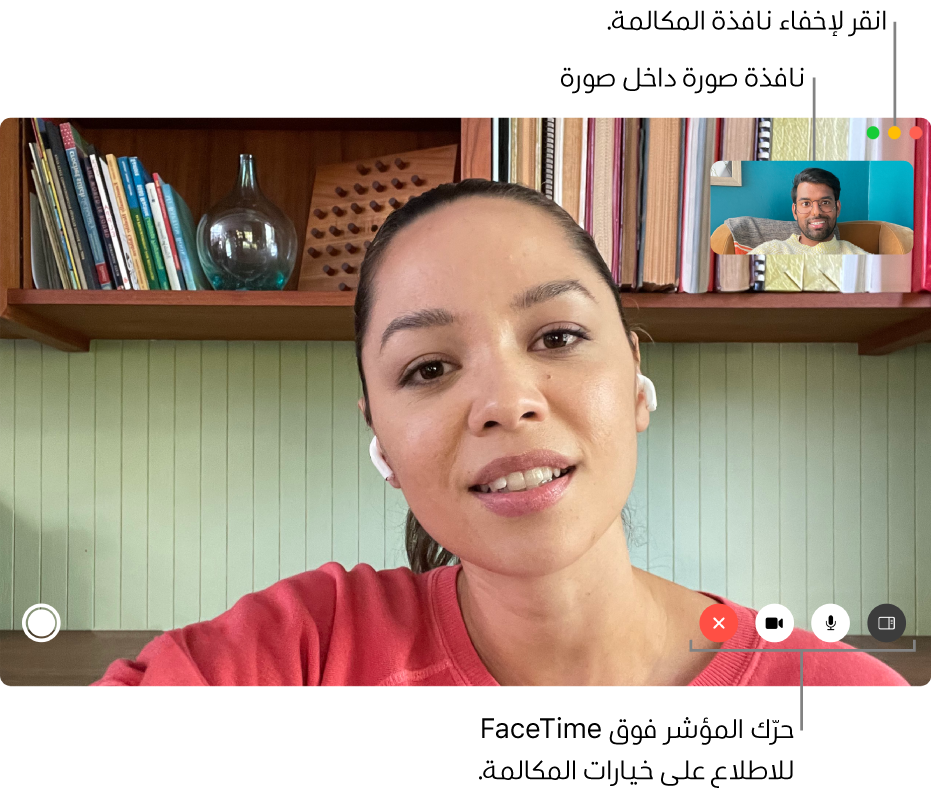
في تطبيق FaceTime ![]() على الـ Mac، قم بأي مما يلي أثناء مكالمة فيديو:
على الـ Mac، قم بأي مما يلي أثناء مكالمة فيديو:
إبقاء نافذة مكالمة الفيديو في مقدمة التطبيقات الأخرى: اختر فيديو > في المقدمة دائمًا. تظهر نافذة المكالمة في مقدمة نوافذ التطبيقات الأخرى، لذا تكون مرئية دائمًا، بغض النظر عن التطبيق الذي تستخدمه.
عرض مكالمة الفيديو في وضع ملء الشاشة: انقر على الزر الأخضر
 في الزاوية العلوية اليمنى من نافذة FaceTime.
في الزاوية العلوية اليمنى من نافذة FaceTime.عرض مكالمة فيديو في شاشة مقسّمة: اضغط مطولاً على الزر الأخضر
 في الزاوية العلوية اليمنى من نافذة FaceTime، ثم اختر "تحريك النافذة إلى يسار الشاشة" أو "تحريك النافذة إلى يمين الشاشة". انظر استخدام التطبيقات في العرض المقسّم.
في الزاوية العلوية اليمنى من نافذة FaceTime، ثم اختر "تحريك النافذة إلى يسار الشاشة" أو "تحريك النافذة إلى يمين الشاشة". انظر استخدام التطبيقات في العرض المقسّم.العودة إلى حجم النافذة القياسي (من الشاشة الكاملة أو المنقسمة): اضغط مطولاً على الزر الأخضر
 في الزاوية العلوية اليمنى في نافذة FaceTime، ثم اختر إنهاء وضع ملء الشاشة، أو اضغط على المفاتيح تحكم-الأوامر-F.
في الزاوية العلوية اليمنى في نافذة FaceTime، ثم اختر إنهاء وضع ملء الشاشة، أو اضغط على المفاتيح تحكم-الأوامر-F. إخفاء نافذة مكالمة الفيديو مؤقتًا: انقر على زر التصغير الأصفر
 أعلى نافذة FaceTime. (إذا كنت في عرض ملء الشاشة، فعد إلى حجم النافذة القياسي أولاً.) يستمر الجزء الصوتي من المكالمة بينما يتم تصغير النافذة. لمشاهدة الفيديو مرة أخرى، انقر على أيقونة FaceTime في الـ Dock.
أعلى نافذة FaceTime. (إذا كنت في عرض ملء الشاشة، فعد إلى حجم النافذة القياسي أولاً.) يستمر الجزء الصوتي من المكالمة بينما يتم تصغير النافذة. لمشاهدة الفيديو مرة أخرى، انقر على أيقونة FaceTime في الـ Dock. تحريك نافذة الصورة داخل الصورة: اسحب أي نافذة من النوافذ الصغيرة إلى أي مساحة في النافذة الأكبر.
أثناء مكالمة جماعية، تتغير أحجام النوافذ تلقائيًا حسب الشخص الذي يتحدث. لمنع مربع الشخص المتحدث أن يصبح أكبر حجمًا، ألغِ تحديد الخيار في تفضيلات FaceTime — اختر FaceTime > تفضيلات، وانقر على الإعدادات، ثم ألغِ تحديد “يتحدث” أسفل بروز تلقائي.
التقاط لحظة من المكالمة: انظر التقاط Live Photo.
إضافة المزيد من الأشخاص إلى المكالمة: انظر إضافة مزيد من الأشخاص إلى مكالمة FaceTime.
التغيير إلى مكالمة صوتية: انقر على زر إيقاف الفيديو
 . لتشغيل الكاميرا من جديد، انقر على الزر مرة أخرى.
. لتشغيل الكاميرا من جديد، انقر على الزر مرة أخرى.المشاهدة أو الاستماع معًا: انظر استخدام SharePlay للمشاهدة والاستماع معًا.
مشاركة شاشتك: انظر استخدام SharePlay لمشاركة الشاشات في FaceTime.
ترتيب ثلاثة مشاركين أو أكثر في مربع: انظر عرض المشاركين في تخطيط مربع.
عرض المكالمة على الـ iPad: انظر استخدام الـ iPad كشاشة عرض ثانية للـ Mac.
استخدام الوضع الرأسي (الـ Mac المزود برقاقات Apple فقط): انظر تغيير مؤثرات الفيديو لمكالمات FaceTime.
ملاحظة: في المكالمات الثنائية يمكنك كذلك تغيير الاتجاه — ما عليك سوى تحريك المؤشر على نافذة صورة داخل صورة، ثم انقر على ![]() . يتغير الاتجاه للشخص الآخر أيضًا.
. يتغير الاتجاه للشخص الآخر أيضًا.